不少小伙伴都喜欢备份收藏夹,那你们知道在旗鱼浏览器中怎样导入和导出收藏夹吗?不清楚的来看看下文吧。
旗鱼浏览器导入和导出收藏夹的方法:
一、导入书签:
1、首先打开旗鱼浏览器,然后在其界面右上角的“自定义及控制”中打开“书签”—“导入书签和设置”;
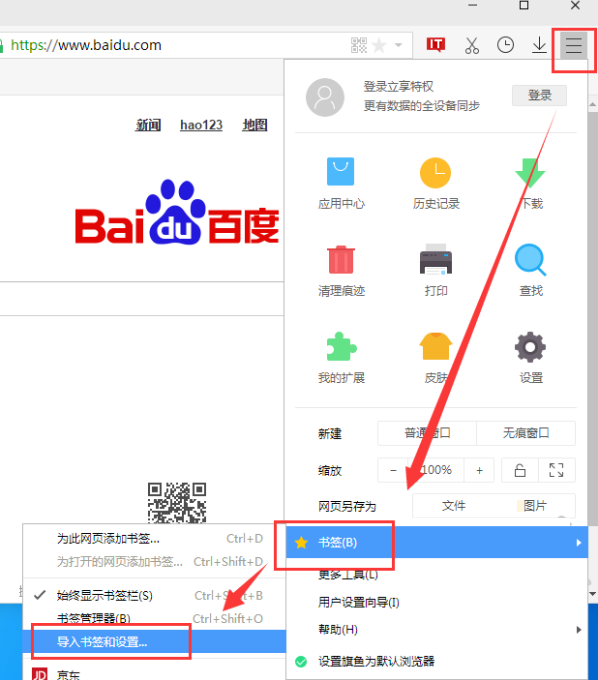
2、在“导入书签和设置”中可以看到旗鱼浏览器共有两种导入书签的方法,一种是直接将其他浏览器的书签导入进来,一种是将HTML格式的书签导入进来;
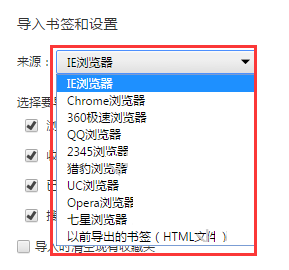
3、选择导入浏览器的书签后,我们还要勾选上“收藏夹/书签”,之后点击“导入”就可以了;
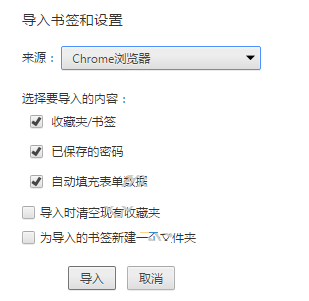
4、选择导入HTML书签后,在弹出的窗口中点击“选择文件”并将HTML书签添加进来即可。
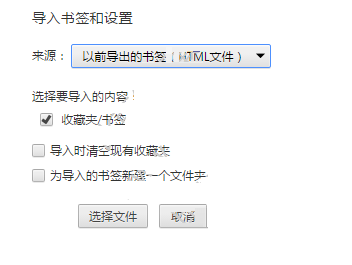
二、导出书签:
1、在旗鱼浏览器的“自定义及控制”中打开“书签”—“书签管理器”;
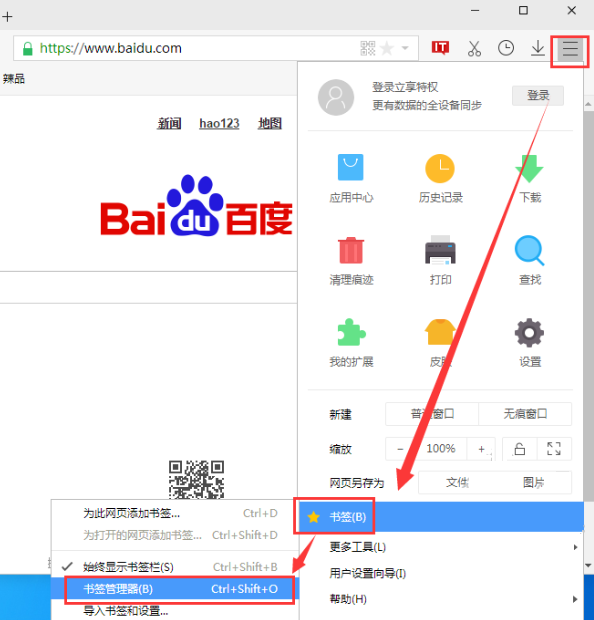
2、接着在“整理”中打开“将书签导出到HTML文件”,之后选择保存书签的位置就可以了。
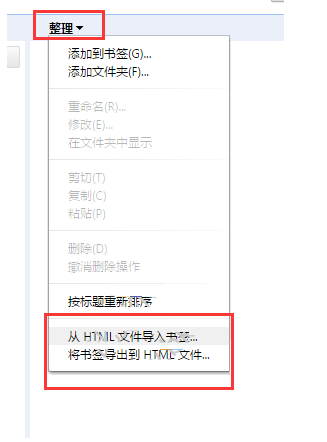
以上就是在旗鱼浏览器中导入和导出收藏夹的图文教程,希望可以帮助到大家。
 天极下载
天极下载




































































 腾讯电脑管家
腾讯电脑管家
 微信电脑版
微信电脑版
 暴雪战网客户端
暴雪战网客户端
 火绒安全软件
火绒安全软件
 向日葵远程控制软件
向日葵远程控制软件
 钉钉电脑版
钉钉电脑版
 自然人电子税务局(扣缴端)
自然人电子税务局(扣缴端)
 CF活动助手
CF活动助手